У цьому посібнику ви дізнаєтеся, як налаштувати піксель Facebook на своєму сайті. Піксель Facebook - це потужний інструмент для відстеження поведінки користувачів на вашому сайті та розміщення таргетованої реклами в Facebook. Якщо ви хочете відстежувати певні дії відвідувачів і підвищити ефективність рекламних заходів, піксель Facebook незамінний.
Основні висновки
Піксель Facebook дозволяє аналізувати поведінку відвідувачів вашого сайту, відстежувати конверсії та створювати індивідуальні цільові групи для реклами. Встановивши піксель, ви можете гарантувати, що ваша реклама буде показуватися тільки тим, хто вже виявив зацікавленість.
Покрокова інструкція
Щоб успішно налаштувати піксель Facebook, виконайте наступні кроки:
Крок 1: Доступ до Facebook Events Manager
По-перше, вам потрібно увійти до свого рекламного акаунта Facebook. Натисніть на хрестик у верхньому правому куті стартової сторінки.
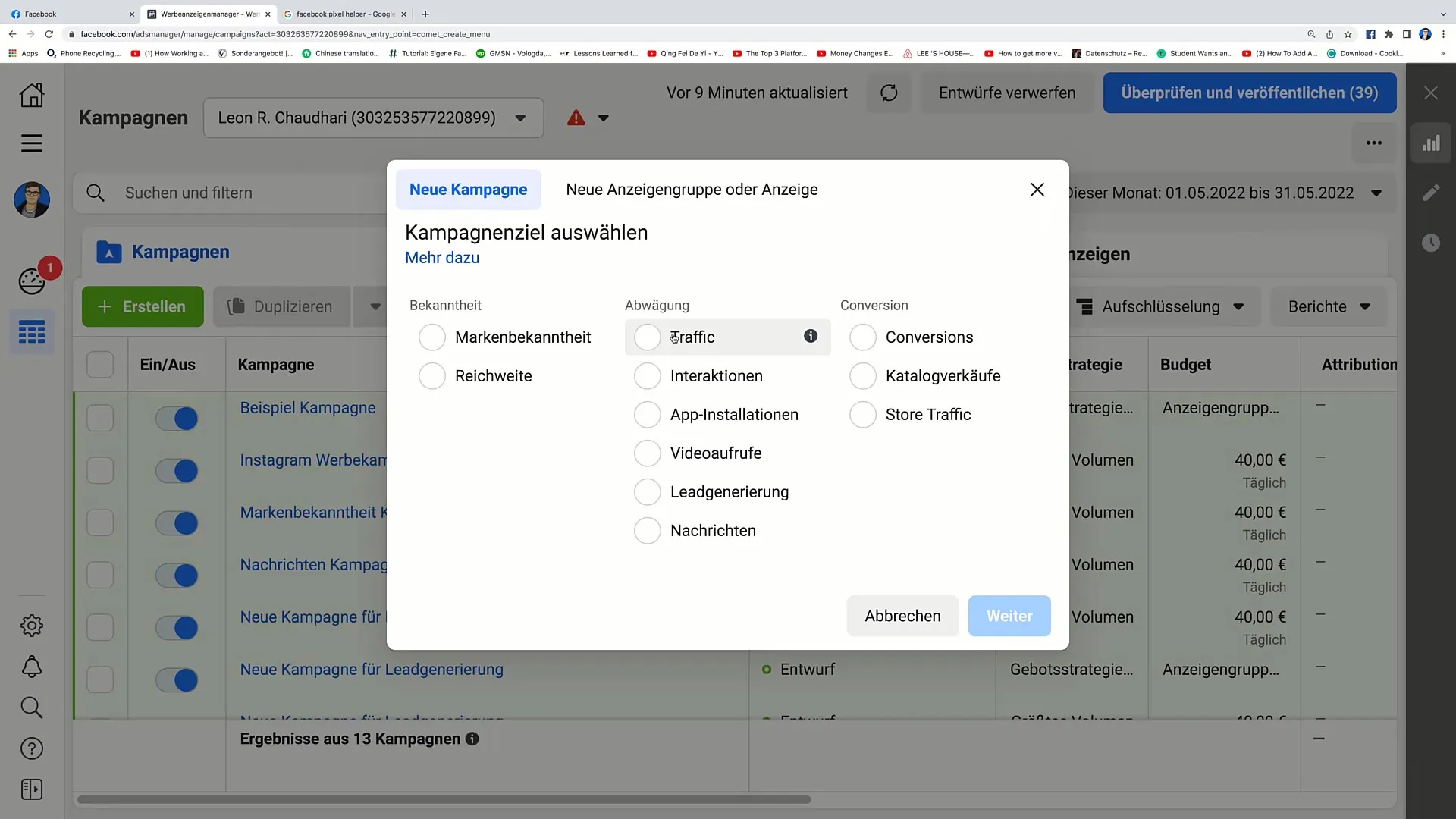
Тепер ви побачите опцію "Всі інструменти" зліва. Натисніть на неї і знайдіть "Менеджер подій".
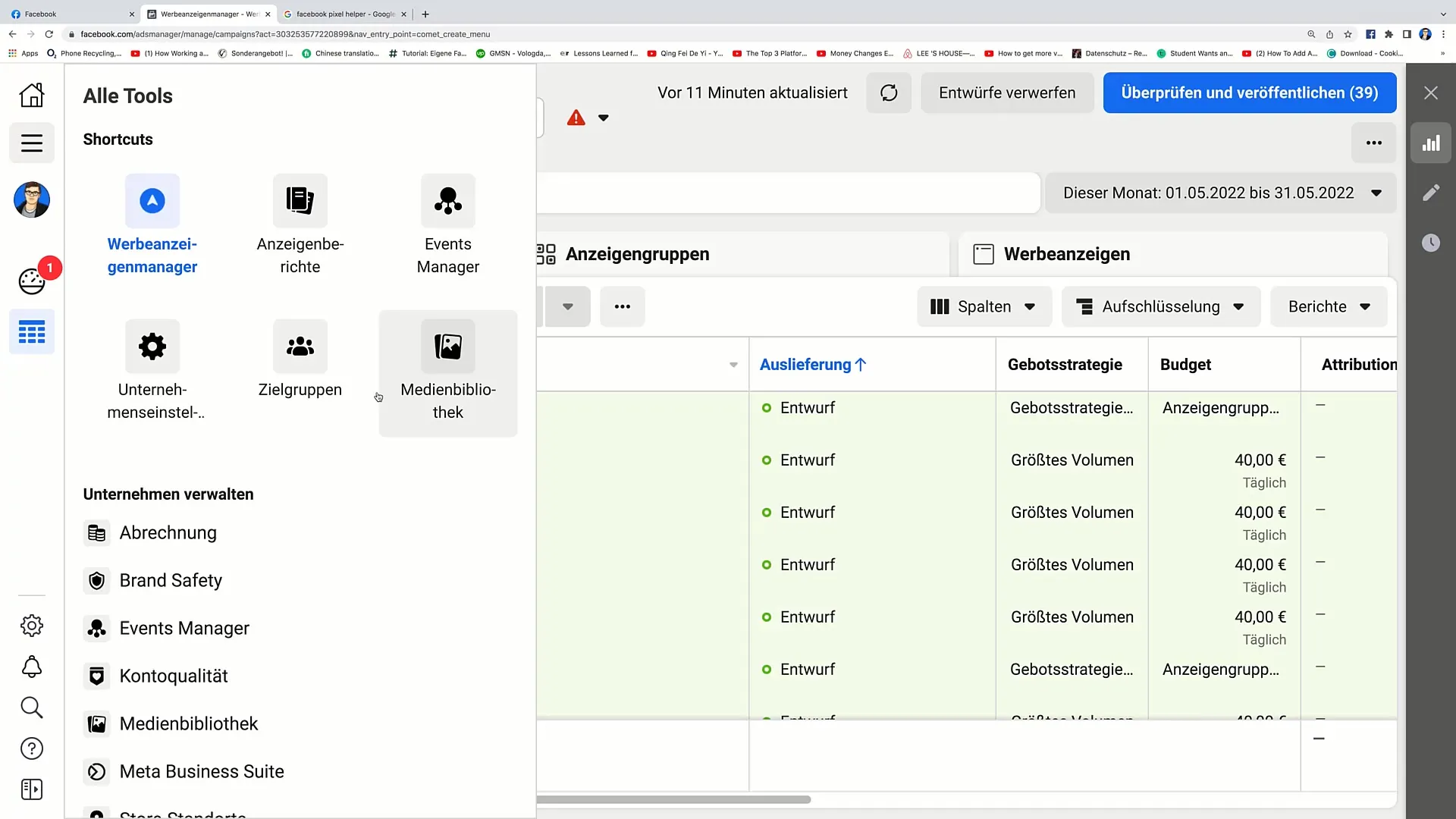
Опинившись у "Диспетчері подій", ви побачите або вже існуючий піксель, або зможете створити новий.
Крок 2: Створення пікселя
Якщо у вас ще немає пікселя, натисніть "Створити".
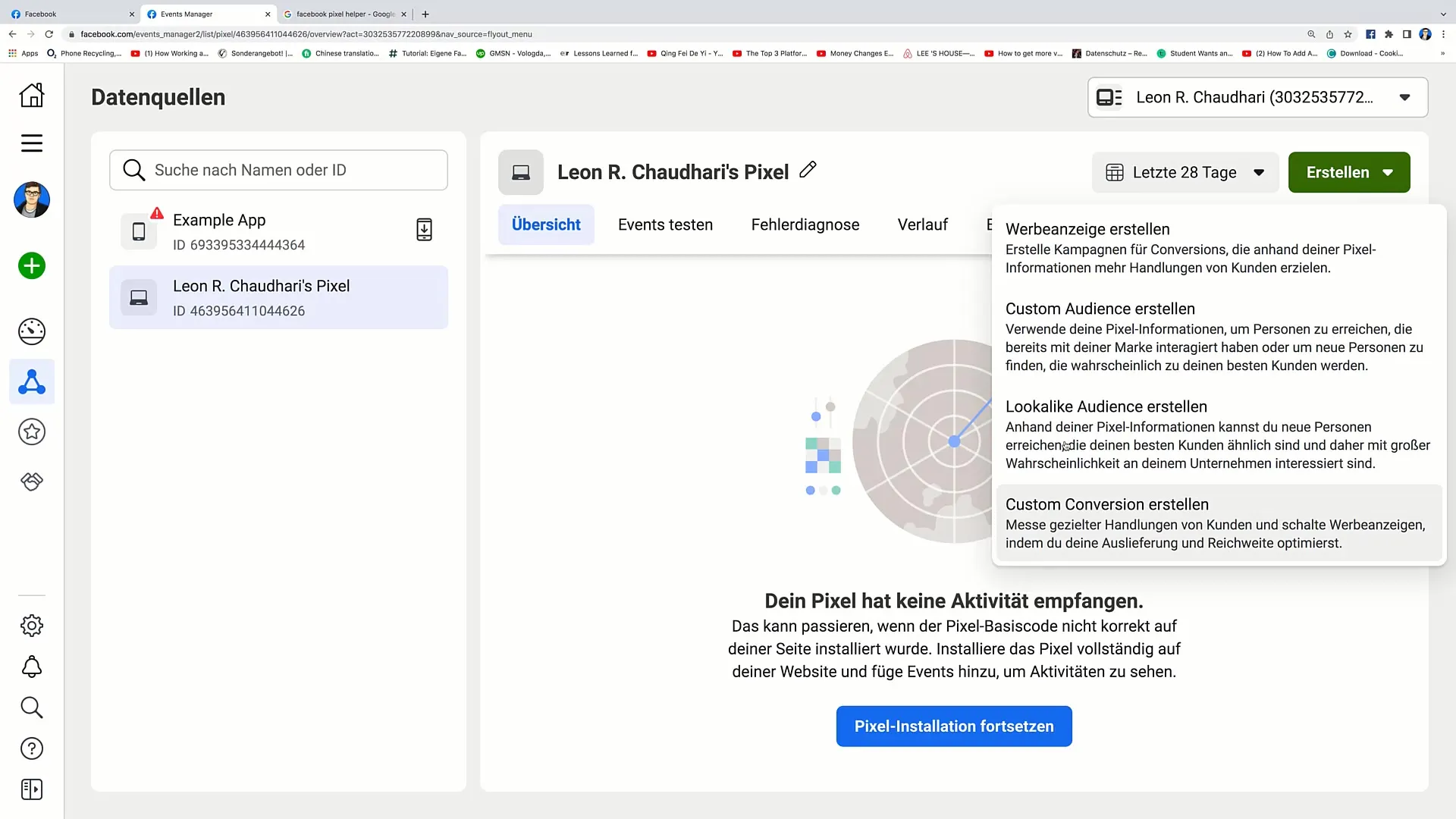
Тепер у вас є можливість вибрати різні дії, такі як створення оголошень або кастомних аудиторій. Однак ми зосередимося на "Встановленні пікселя". Натисніть на "Продовжити встановлення пікселя".
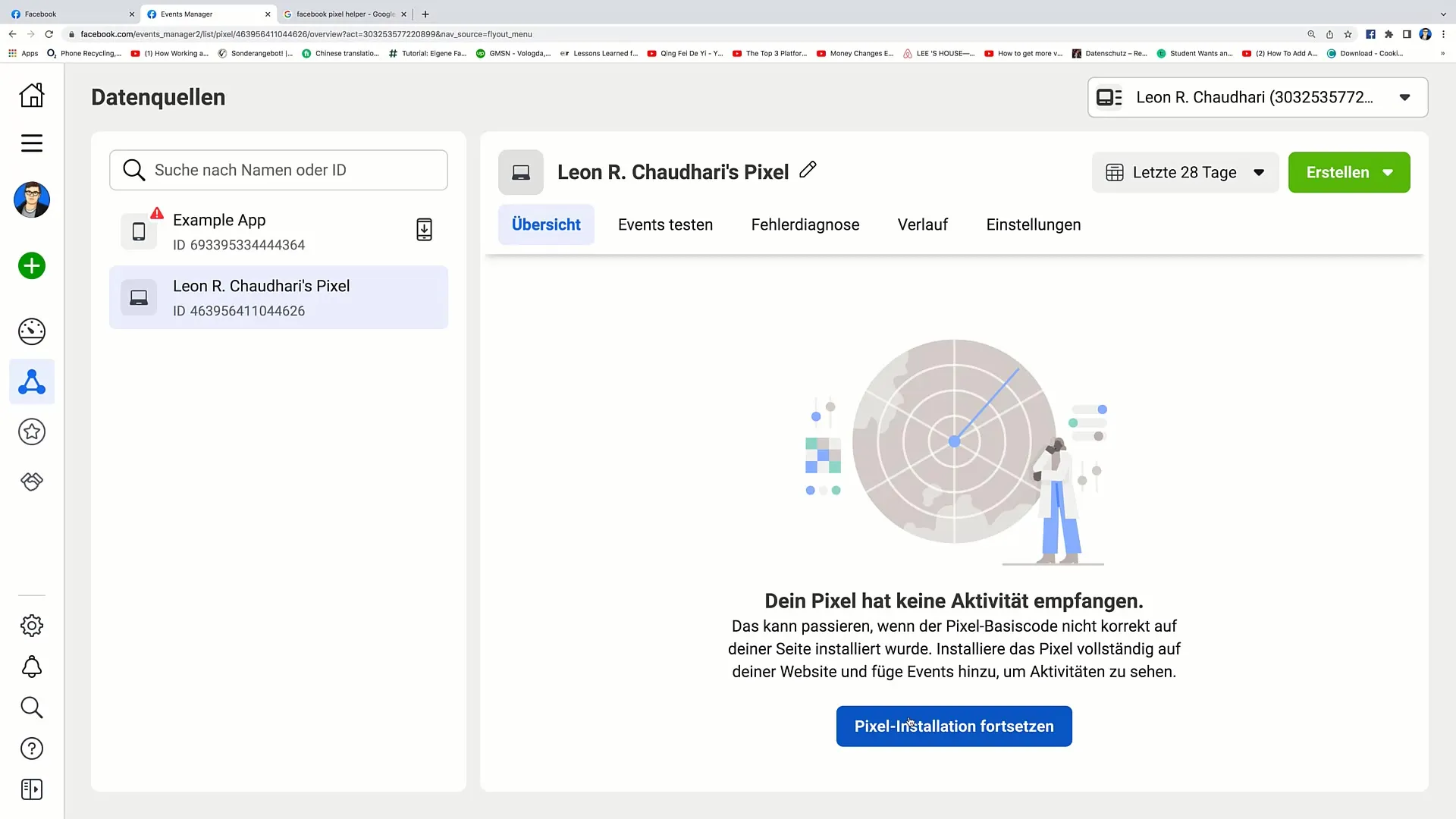
Крок 3: Почніть встановлення пікселів
Тут ви побачите два варіанти підключення пікселя до вашого сайту. Виберіть варіант "Встановити код вручну".
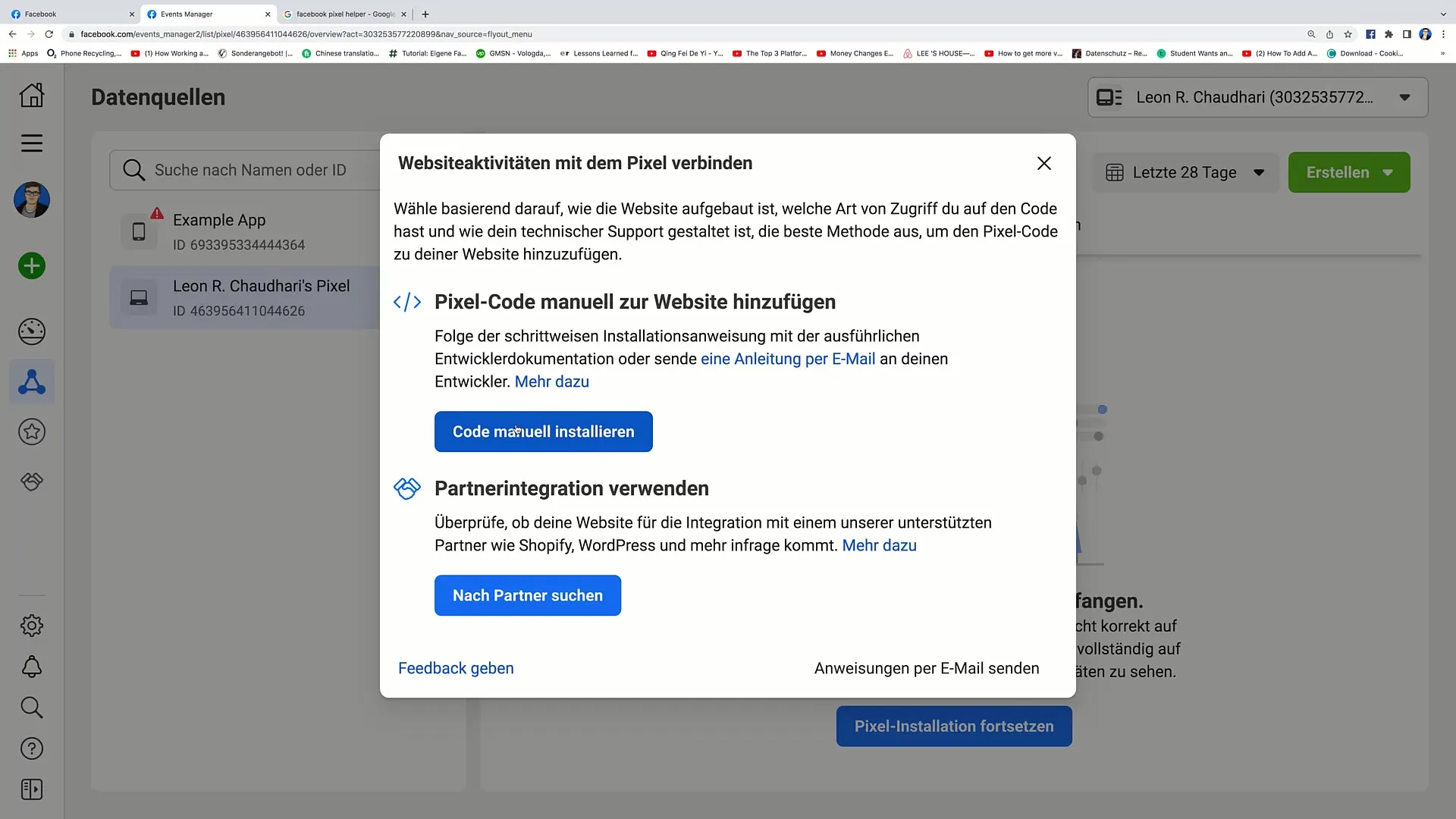
Тепер ви побачите так званий базовий код. Вам потрібно скопіювати цей код, щоб пізніше вставити його в шапку вашого сайту.
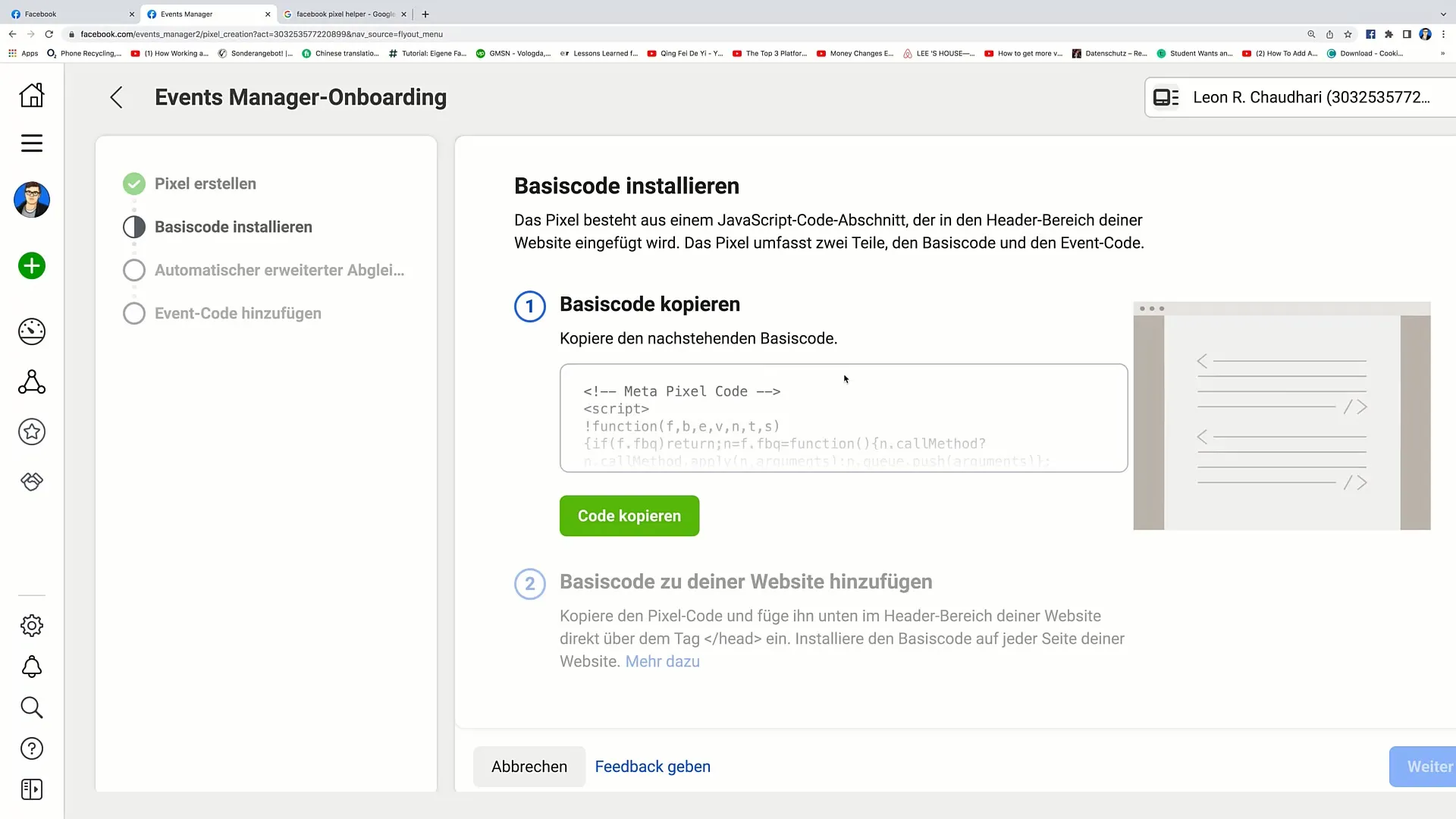
Крок 4: Вставте базовий код в хедер
Перейдіть на свій веб-сайт і відкрийте HTML-код вашої сторінки. Знайдіть область, яка відповідає за хедер. Вставте скопійований базовий код безпосередньо перед закриваючим тегом.
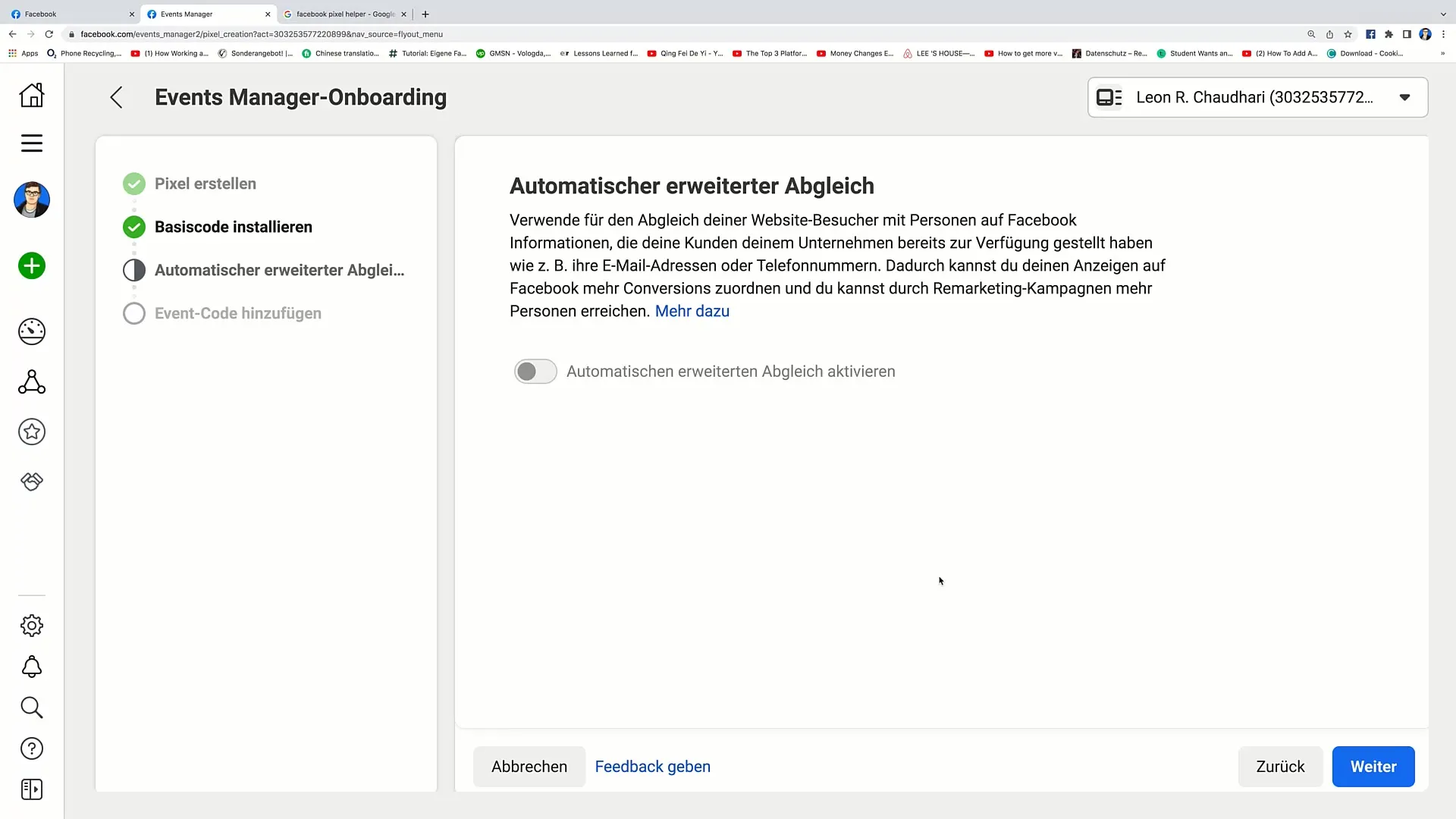
Після того, як ви вставили код, натисніть "Далі".
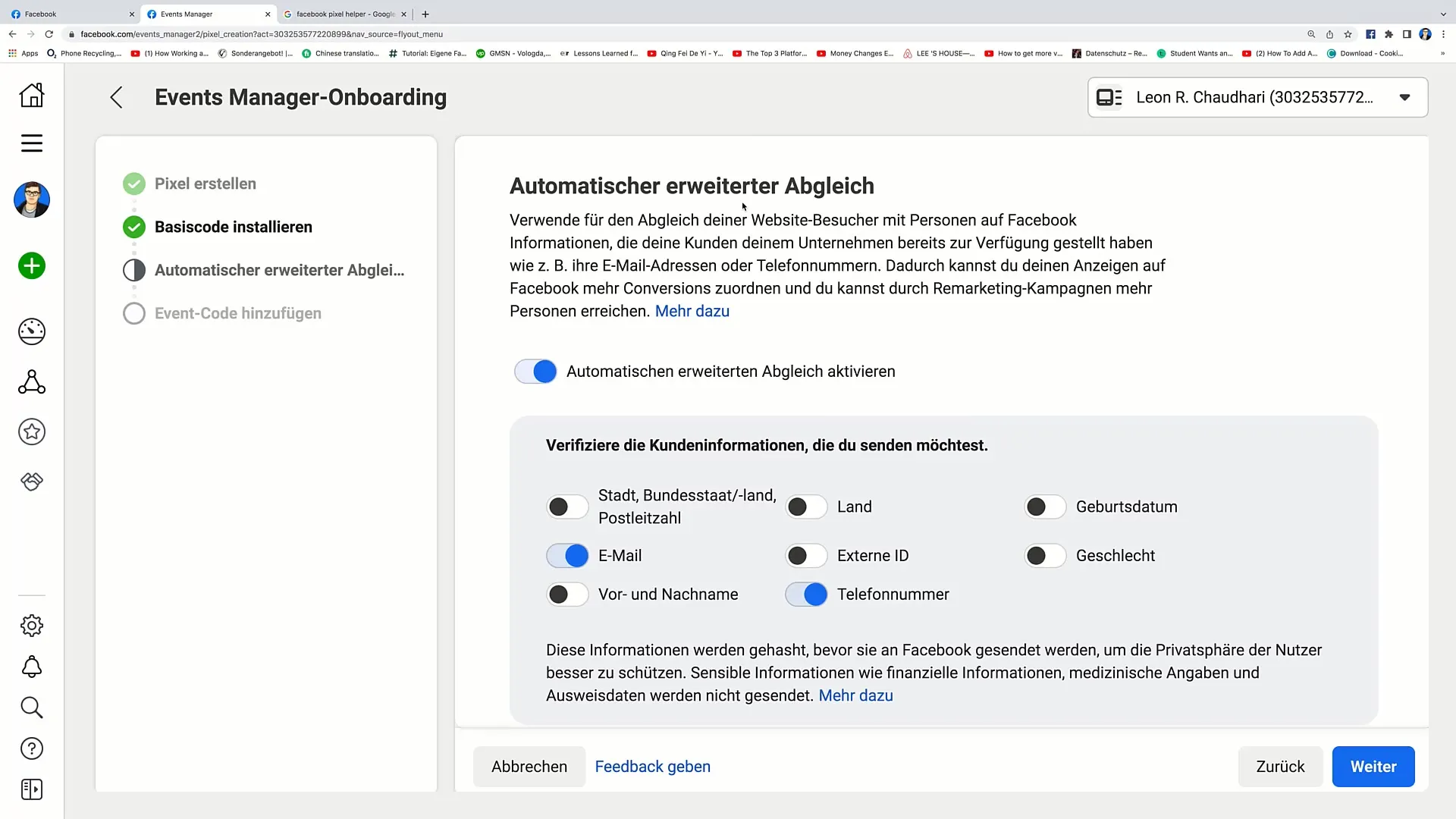
Крок 5: Активуйте автоматичну синхронізацію
Тепер вам буде запропоновано вибрати інформацію для автоматичної синхронізації. Це допоможе Facebook краще адаптувати вашу рекламу до потреб ваших клієнтів. Виберіть відповідну інформацію, наприклад, адреси електронної пошти або номери телефонів.
Потім натисніть "Далі".
Крок 6: Скористайтеся інструментом налаштування подій (необов'язково)
Якщо ви хочете визначити конкретні події, ви можете скористатися інструментом налаштування подій. Наприклад, ви можете використовувати його, щоб визначити, що слід відстежувати, коли відвідувач натискає на певну кнопку. У цьому посібнику ми пропустимо цю опцію, але вона може бути корисною для досвідчених користувачів.
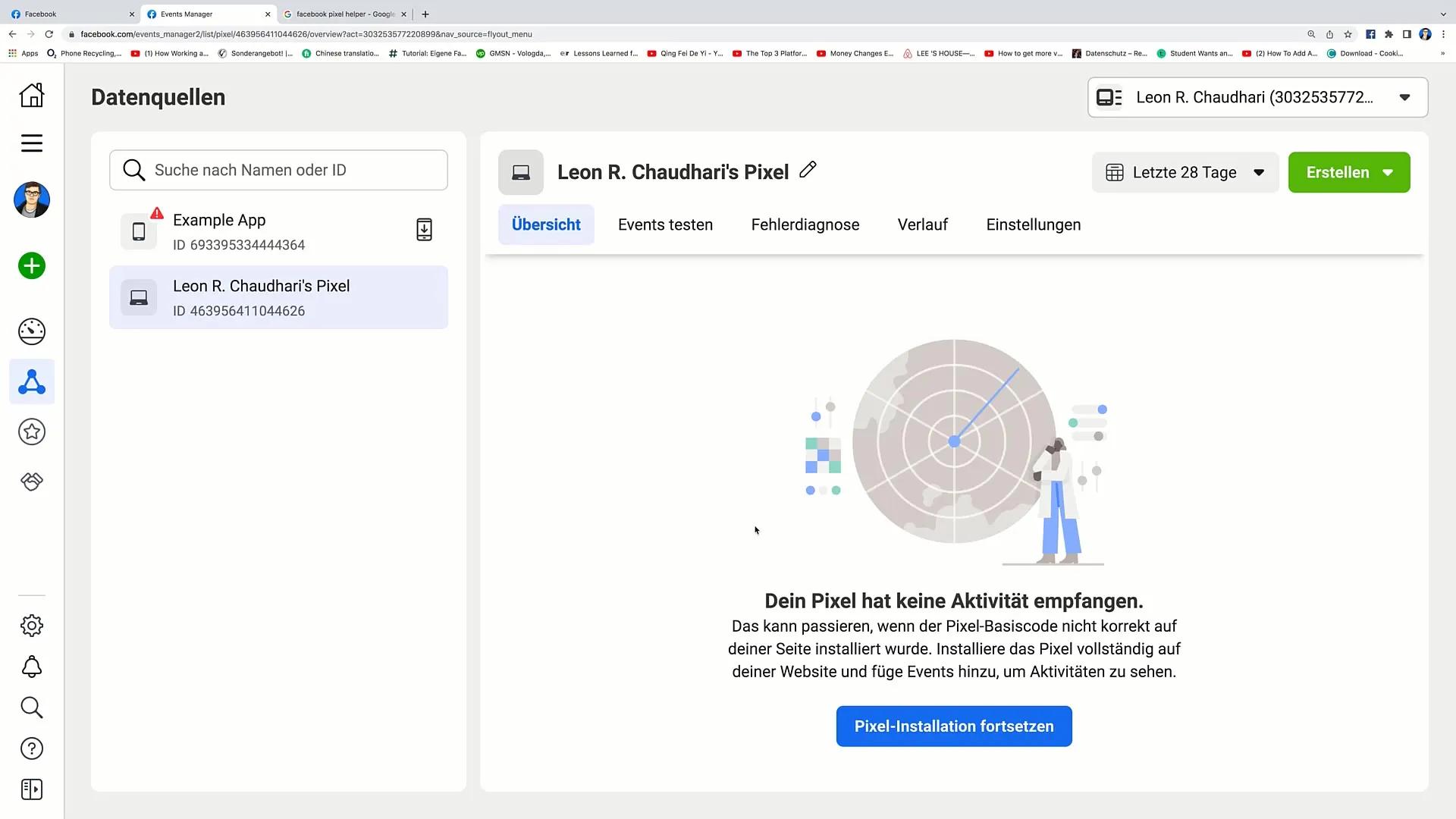
Крок 7: Огляд пікселів і висновки
Тепер ви можете повернутися до огляду пікселів. Тут ви можете перевірити, чи правильно налаштовано ваш піксель. Для запису перших даних може знадобитися деякий час.
Переконайтеся, що ви ввели правильний базовий код у заголовку, щоб піксель працював коректно.
Усе готово! Ви успішно налаштували піксель Facebook.
Підсумок
У цьому посібнику ви дізналися, як додати піксель Facebook на свій сайт, щоб відстежувати поведінку користувачів і створювати таргетовану рекламу. Правильно встановивши піксель, ви зможете збирати цінні дані та проводити кампанії ретаргетингу.


